笔记本win11合上不休眠怎样设置? Win11笔记本合上盖子不休眠设置
更新时间:2024-02-23 08:47:10作者:jiang
随着Win11操作系统的推出,许多笔记本用户纷纷遇到了一个问题:合上盖子后笔记本不休眠的情况,对于频繁使用笔记本的用户来说,这无疑是一个令人困扰的问题。幸运的是Win11为我们提供了一种简便的设置方式,可以解决这个问题。只需要按照一些简单的步骤,你就可以轻松地让笔记本在合上盖子时自动休眠,从而节省电力并保护设备。接下来我将为大家详细介绍Win11笔记本合上盖子不休眠的设置方法。
Wi?n11笔记本合上盖子不休眠的方法教学
1、点击开始菜单,打开控制面板。
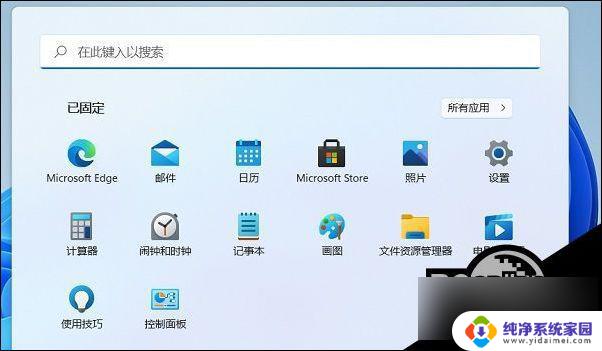
2、在控制面板里点击硬件和声音(注意右上角查看模式为类别,才可以看到硬件和声音选项)。
3、电源选项,点击 更改电源按钮的功能。
4、最后 修改关闭盖子时应该执行的操作后点击保存就OK了。
笔记本电脑一般都是默认合上盖子就会进入到休眠状态,但是用户可以自己设置笔记本合上的时候不休眠。能够继续下载东西,继续听音乐。
以上是如何设置笔记本在合上时不进入休眠模式的全部内容,如果还有不清楚的用户,可以参考以上小编提供的步骤进行操作,希望能对大家有所帮助。
笔记本win11合上不休眠怎样设置? Win11笔记本合上盖子不休眠设置相关教程
- win11笔记本盖上盖子不休眠 Win11笔记本合盖后不休眠设置方法
- win11笔记本合上盖子休眠 win11笔记本合盖后不休眠的设置方法
- win11游戏本怎么开启休眠 笔记本合上盖子不休眠Win11怎么办
- win11怎么合上盖子继续工作 Win11笔记本关上盖子不休眠设置方法
- win11设置盖屏幕不休眠 win11合盖不休眠如何设置
- win11笔记本 不让休眠 Win11设置不休眠怎么办
- win11笔记本关闭屏幕不休眠操作方法 win11笔记本关闭屏幕不休眠设置方法
- 联想笔记本win11屏幕保护怎么设置 Windows11屏幕不休眠设置方法
- win11设置电脑不休眠 Win11不休眠设置教程
- win11如何设置电脑从不休眠和锁屏 Win11设置不休眠怎么做
- win11如何关闭协议版本6 ( tcp/ipv6 ) IPv6如何关闭
- win11实时防护自动开启 Win11实时保护老是自动开启的处理方式
- win11如何设置网页为默认主页 电脑浏览器主页设置教程
- win11一个屏幕分四个屏幕怎么办 笔记本如何分屏设置
- win11删除本地账户登录密码 Windows11删除账户密码步骤
- win11任务栏上图标大小 win11任务栏图标大小调整方法